- فروشگاه
- خرید روتر
- سوئیچ شبکه
- ذخیره ساز (Storage)
- فایروال
- تلفن تحت شبکه (آی پی فون)
- اکسس پوینت
- سرور
- هارد استوریج
- لایسنس
- وب فایروال
- پلتفرم امنیتی
- ماژول و تجهیزات جانبی شبکه
- سن سوئیچ SAN Switch
- مانیتورینگ و خودکارسازی
- مانیتورینگ و خودکارسازیزیر مجموعهای برای این گروه وجود ندارد.برای مشاهده این محصولات کلیک کنید.لیست محصولات
- کاتالوگ
- برند
- آکادمی
- دانلودهازیر مجموعهای برای این گروه وجود ندارد.برای مشاهده این محصولات کلیک کنید.لیست محصولات
- وبلاگزیر مجموعهای برای این گروه وجود ندارد.برای مشاهده این محصولات کلیک کنید.لیست محصولات
- خدمات
- نصب و راه اندازی تجهیزات
- تعمیر و نگهداری تجهیزات
- پیکربندی شبکه
- تامین تجهیزات شبکه
- مشاوره فناوری اطلاعات
- پشتیبانی شبکه
- خدمات طراحی شبکه
- خدمات برنامهنویسی و توسعه نرمافزار
- نصب و راه اندازی تجهیزاتزیر مجموعهای برای این گروه وجود ندارد.برای مشاهده این محصولات کلیک کنید.لیست محصولات
- تعمیر و نگهداری تجهیزاتزیر مجموعهای برای این گروه وجود ندارد.برای مشاهده این محصولات کلیک کنید.لیست محصولات
- پیکربندی شبکهزیر مجموعهای برای این گروه وجود ندارد.برای مشاهده این محصولات کلیک کنید.لیست محصولات
- تامین تجهیزات شبکهزیر مجموعهای برای این گروه وجود ندارد.برای مشاهده این محصولات کلیک کنید.لیست محصولات
- مشاوره فناوری اطلاعاتزیر مجموعهای برای این گروه وجود ندارد.برای مشاهده این محصولات کلیک کنید.لیست محصولات
- پشتیبانی شبکهزیر مجموعهای برای این گروه وجود ندارد.برای مشاهده این محصولات کلیک کنید.لیست محصولات
- خدمات طراحی شبکهزیر مجموعهای برای این گروه وجود ندارد.برای مشاهده این محصولات کلیک کنید.لیست محصولات
- خدمات برنامهنویسی و توسعه نرمافزارزیر مجموعهای برای این گروه وجود ندارد.برای مشاهده این محصولات کلیک کنید.لیست محصولات
- تماس با ما
- درباره ما
- ورود / ثبت نام

سطح آموزشیمتوسطهمدت زمان 5 دقیقهمدرسافق داده ایرانیان
آیپیفونهای سیسکو به عنوان یکی از محبوبترین تجهیزات شبکه برای ارتباطات تلفنی VoIP شناخته میشوند. این دستگاهها معمولاً از طریق Cisco Unified Communications Manager(CUCM) مدیریت میشوند و تنظیمات، پروفایلها و اطلاعات کاربران به طور متمرکز در این سیستم ذخیره میشود. گاهی اوقات، ممکن است نیاز به ریست فکتوری آیپیفونها باشد که در ادامه به بررسی آن خواهیم پرداخت.
روش های مختلف ریست (فکتوری) آی پی فون سیسکو
آیپیفونهای سیسکو دارای گزینههای مختلفی برای ریست فکتوری هستند که بر اساس نیاز میتوانید از آنها استفاده کنید. در ادامه، روشهای اصلی ریست فکتوری آیپیفونهای سیسکو توضیح داده شده است.
توضیح فرآیند و نحوه انجام ریست (فکتوری) نرم از طریق منوی دستگاه
ریست فکتوری نرم از طریق منوی آیپیفون صورت میگیرد و مراحل آن به شرح زیر است:
دکمه Settings (آیکون چرخدنده یا منو) را روی آیپیفون فشار دهید.

در منوی تنظیمات، با توجه به مدل آیپیفون مورد استفاده به دنبال یکی از گزینههای Admin Settings یا Device Configuration یا Device administration بگردید و آن را انتخاب کنید.
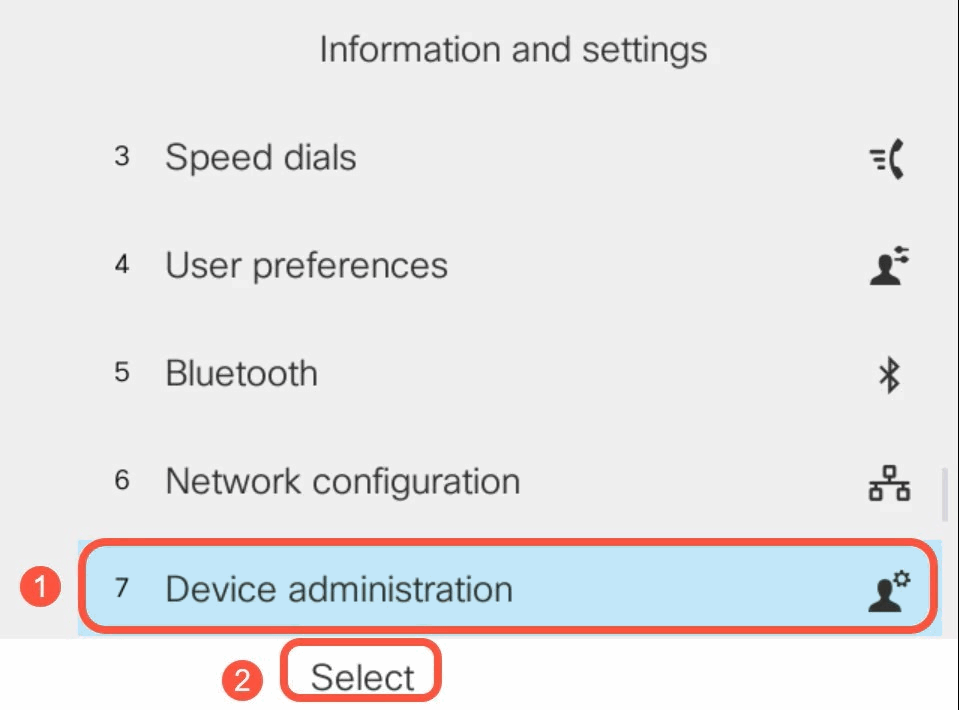
سپس گزینه Reset Settings و Factory Reset را انتخاب کنید.
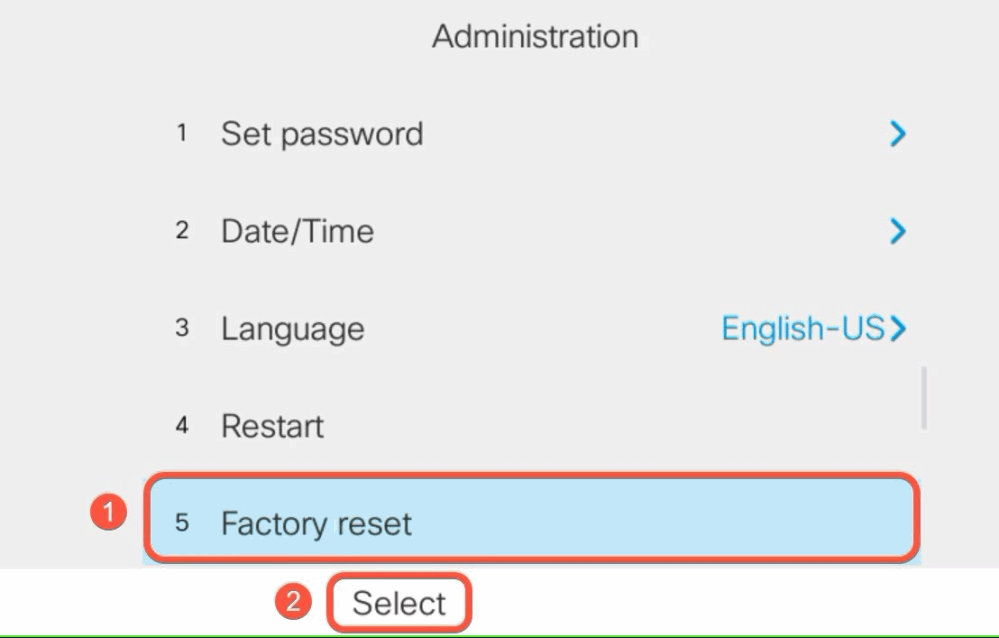
ممکن است دستگاه از شما تأیید بخواهد. در این صورت، گزینه Yes یا OK را انتخاب کنید.
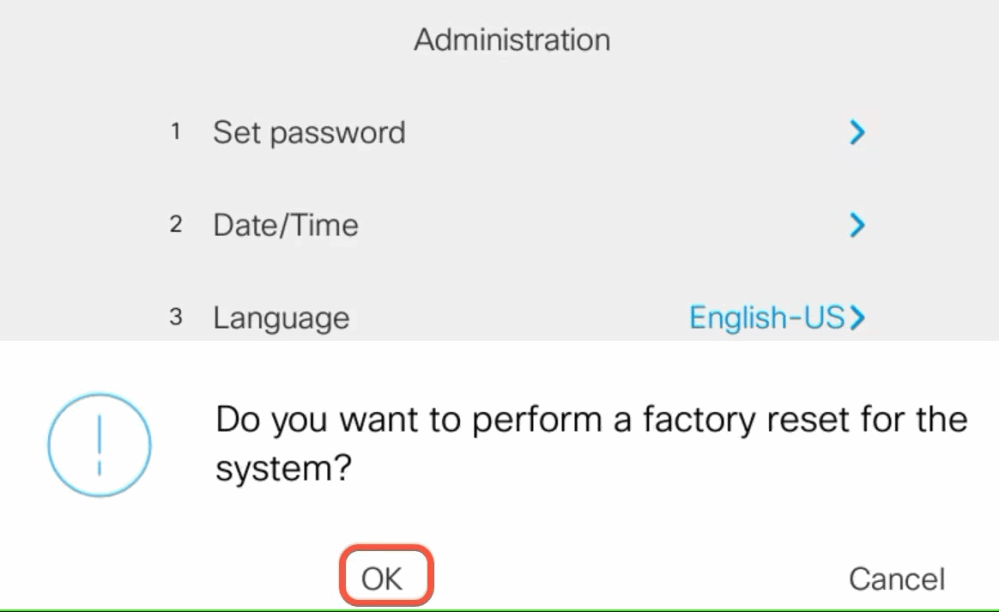
دستگاه خاموش شده و مجدداً راهاندازی میشود و پس از راهاندازی مجدد، آیپیفون تلاش میکند به صورت خودکار به CUCM متصل شده و رجیستر شود.
دقت کنید در صورت نمایش پیغام زیر اجازه بدهید آیپیفون به صورت اتوماتیک رجیستر شود.
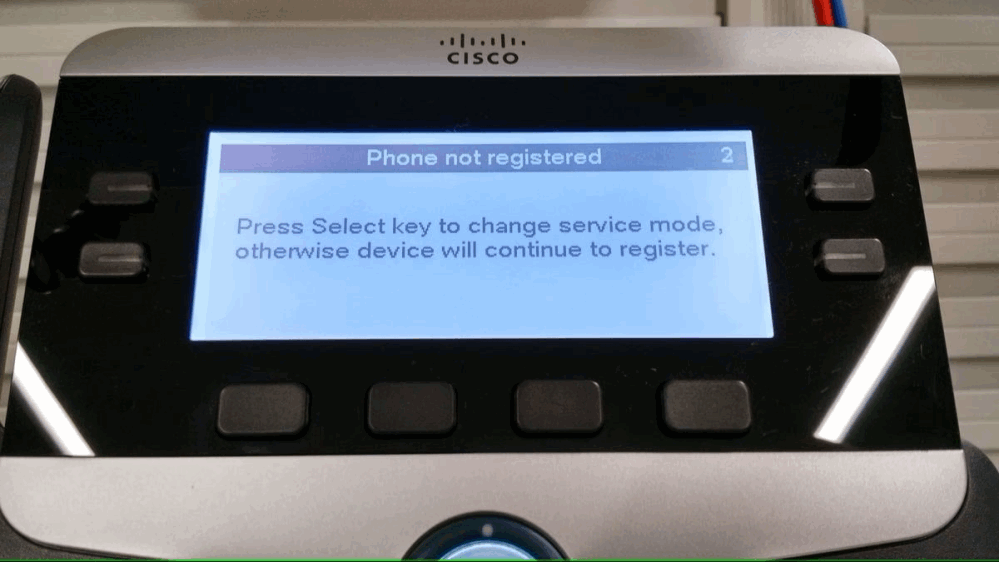
موارد استفاده و تاثیرات ریست (فکتوری) نرم بر تنظیمات
ریست فکتوری نرم یا بازگشت به تنظیمات کارخانه، آیپیفون سیسکو را به حالت اولیه بازمیگرداند. این فرآیند تمام تنظیمات دستگاه، از جمله تنظیمات شبکه، پروفایلهای کاربری و اطلاعات رجیستر با CUCM را پاک میکند.
توضیح فرآیند و نحوه انجام ریست سخت (بازگشت به تنظیمات کارخانه)
ریست سخت با استفاده از کلیدهای فیزیکی و بدون استفاده از منوی تنظیمات صورت میگیرد که مراحل آن به شرح زیر میباشد:
دستگاه را خاموش کنید (کابل برق یا PoE را جدا کنید).
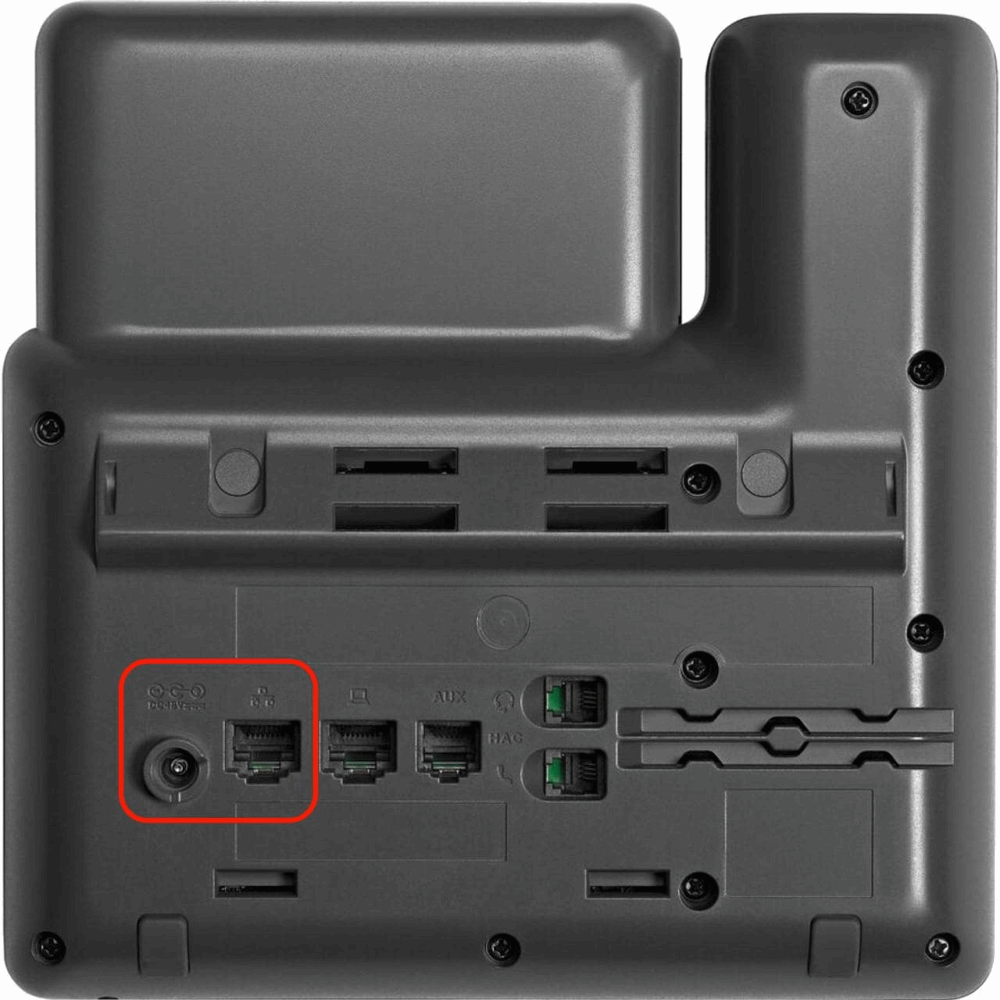
کلید # را نگه دارید و سپس همزمان برق دستگاه را وصل کنید.
پس از روشن شدن آیپیفون کمی صبر کنید تا چراغها شروع به چشمک زدن کنند، در این هنگام کلید # را رها کنید. سپس از کلید ۱ شروع کرده و تمام کلیدهای آیپیفون را به ترتیب وارد کنید. (کد 123456789*0# را وارد نمایید)

پس از وارد کردن کد، آیپیفون به صورت خودکار ریست شده و تمام تنظیمات پاک میشود و پس از راهاندازی مجدد، آیپیفون تلاش میکند به صورت خودکار به CUCM متصل شده و رجیستر شود.
هشدارها و موارد احتیاط در انجام ریست سخت
ریست سخت تمام تنظیمات دستگاه از جمله اطلاعات رجیستر، تنظیمات شبکه، پروفایلهای کاربری و تنظیمات سفارشی را حذف میکند.
اگر دستگاه برای استفاده در شبکهای خاص تنظیم شده است، مطمئن شوید که از تنظیمات مهم نسخه پشتیبان دارید یا آنها را یادداشت کردهاید.
پس از ریست سخت، آیپیفون ممکن است نتواند به طور خودکار به CUCM یا سرور TFTP متصل شود.
بررسی کنید که دستگاه به شبکه مناسب متصل است و دسترسی به سرور TFTP یا CUCM فراهم است.
در برخی مدلها، ریست سخت ممکن است Firmware فعلی دستگاه را پاک کرده و دستگاه را به نسخه پیشفرض یا نسخه قدیمیتر بازگرداند.
قبل از ریست، بررسی کنید که آخرین نسخه Firmware در دسترس باشد و در صورت نیاز، آن را مجدداً نصب کنید.
پس از ریست، به دلیل عدم تنظیمات صحیح ممکن است دستگاه نتواند به CUCM متصل شود.
مطمئن شوید که تنظیمات لازم (مانند آدرس TFTP Server، تنظیمات VLAN، و تنظیمات شبکه) آماده باشند.
قطع برق یا کابل PoE در میانه فرآیند ریست سخت ممکن است باعث خرابی دستگاه شود.
از پایداری منبع تغذیه اطمینان حاصل کنید و فرآیند را تا انتها کامل کنید.
نحوه پشتیبان گیری از تنظیمات قبل از انجام ریست سخت
بهتر است قبل از انجام ریست سخت، از تنظیمات آیپیفون پشتیبانگیری کنید. روشهای مختلفی برای این کار وجود دارد که بسته به ساختار شبکه شما و اتصال دستگاه به سیستمهای مدیریت میتوان از آنها استفاده کرد.
1. پشتیبانگیری از طریق CUCM
اگر آیپیفون به CUCM متصل است، میتوانید اطلاعات را از CUCM بازیابی یا ثبت کنید:
وارد رابط وب CUCM شوید.
از منو به Device > Phone بروید.
آیپیفون موردنظر را جستجو و انتخاب کنید.
تنظیمات فعلی آیپیفون را یادداشت یا ذخیره کنید. همچنین میتوانید یک اسکرینشات از تنظیمات دستگاه در رابط وب تهیه کنید.
2. پشتیبانگیری دستی از تنظیمات آیپیفون
دکمه Settings را روی آیپیفون فشار دهید.
به منوی Network Settings بروید.
تمامی اطلاعات مثل IP Address، Subnet Mask، Default Gateway، VLAN ID، TFTP Server Address را یادداشت کنید.
به Admin Settings بروید و تنظیمات مربوط به Registrar Server را یادداشت کنید.
3. پشتیبانگیری از تنظیمات Firmware
در برخی مدلها، لازم است از نسخه Firmware فعلی نیز نسخه پشتیبان تهیه کنید:
وارد سرور TFTP شوید و نسخه Firmware مربوطه را یادداشت کنید.
در صورت نیاز، فایلهای مربوط به Firmware را در سیستمی امن ذخیره کنید.
تاثیرات ریست بر دستگاه و تنظیمات آن
تمام تنظیمات پیکربندیشده مانند آدرس TFTP، VLAN، اطلاعات SIP/LDAP، شمارهتلفنها و پروفایلها حذف میشوند.
دستگاه به حالت پیشفرض کارخانه بازمیگردد، همانطور که هنگام خرید دستگاه بوده است.
گواهینامههای TLS، SRTP، و هرگونه داده رمزنگاریشده پاک میشوند و نیاز به بارگذاری مجدد دارند.
پس از ریست سخت، باید دستگاه را از ابتدا با تنظیمات جدید پیکربندی کنید، از جمله تعریف مجدد VLAN، TFTP، و SIP.
تمام حافظه موقت و دادههای ذخیرهشده روی دستگاه پاک میشود.
نکات مهم بعد از ریست آی پی فون سیسکو
پس از اتمام ریست، عملکرد دستگاه از جمله تماسها، کیفیت صدا و وضعیت دکمهها را آزمایش کنید.
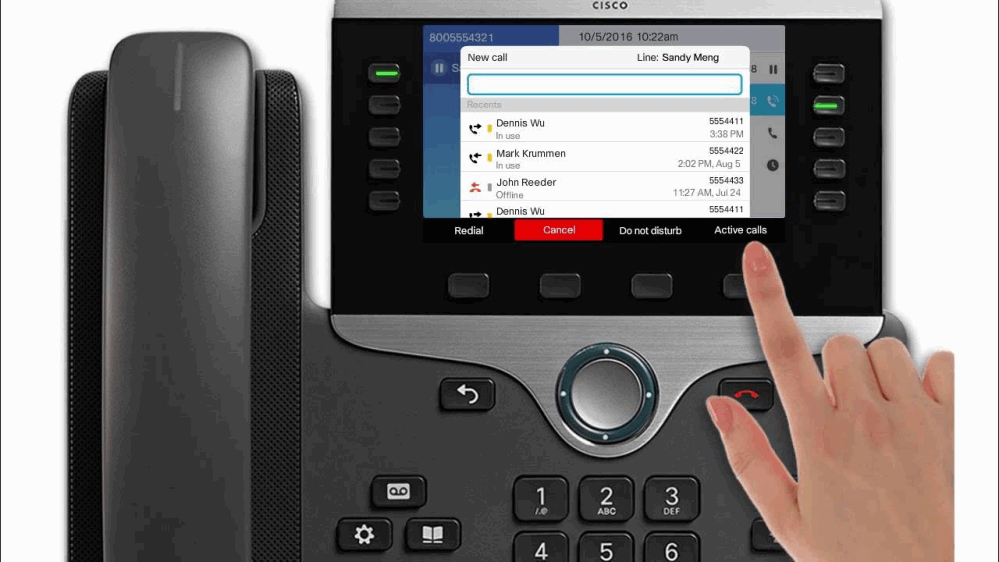
اگر از پروتکلهای امن استفاده میکنید در صورت لزوم گواهینامههای امنیتی را دوباره نصب کنید. هرگونه تنظیمات اختصاصی کاربران مثل شماره داخلی یا ویژگیهای خطوط اضافی را دوباره تنظیم کنید. در نهایت، تمامی تغییرات را مستندسازی کنید تا در آینده بتوانید سریعتر مشکلات را حل کنید.
مشکلات رایج پس از ریست و راه حل های آنها
بعد از انجام ریست فکتوری، آیپیفون نیاز به بررسی و اطمینان از عملکرد صحیح دارد. در ادامه، نکات کلیدی که باید پس از ریست مدنظر قرار دهید، آورده شده است:
1. بررسی وضعیت رجیستر شدن با CUCM
پس از راهاندازی مجدد، دستگاه باید در سرور CUCM رجیستر شود. برای بررسی:
روی نمایشگر آیپیفون، پیام Registered را مشاهده کنید.
اگر دستگاه رجیستر نشده، تنظیمات مربوط به سرور TFTP یا SIP را بررسی کنید.
مشکلات احتمالی:
اگر پیامهایی مانند Registration Failed یا Unprovisioned نمایش داده شد:
آدرس سرور TFTP یا SIP را تأیید کنید و تنظیمات VLAN و شبکه را بررسی کنید.

2. تنظیمات شبکه را بررسی کنید.
مطمئن شوید که دستگاه یک آدرس IP معتبر از DHCP سرور دریافت کرده یا آدرس IP بهصورت دستی تنظیم شده است.
بررسی کنید که VLAN صحیح به دستگاه اختصاص داده شده باشد. اگر VLAN تنظیم نشده باشد، دستگاه ممکن است به شبکه اشتباه متصل شود.
اطمینان حاصل کنید که آدرس سرور TFTP صحیح وارد شده است تا دستگاه بتواند تنظیمات خود را بارگیری کند.
3. اطمینان از نسخه Firmware:
پس از ریست سخت، دستگاه ممکن است نسخه پیشفرض یا قدیمیتری از Firmware را نصب کند.
وارد منوی Settings > Device Information شوید و نسخه Firmware را بررسی کنید.
در صورت نیاز، آخرین نسخه Firmware را از CUCM یا سرور TFTP بارگذاری کنید.
4. بازگرداندن تنظیمات پشتیبان:
اگر قبل از ریست سخت از تنظیمات دستگاه نسخه پشتیبان تهیه کردهاید، وارد CUCM یا رابط مدیریتی دستگاه شوید و تنظیمات قبلی را بازیابی کنید.
5. بررسی تاریخ و زمان:
اطمینان حاصل کنید که ساعت و تاریخ دستگاه به درستی تنظیم شده است. تنظیمات نادرست ممکن است باعث مشکلات رجیستر یا عملکرد شود.
6. تست نهایی عملکرد دستگاه:
یک تماس آزمایشی برقرار کنید و کیفیت صدا، زمان برقراری تماس و عملکرد کلی دستگاه را بررسی کرده و اطمینان حاصل کنید که تمام ویژگیها مانند انتقال تماس، کنفرانس و پیام صوتی به درستی کار میکنند.
نکات کاربردی برای نگهداری و بهروزرسانی دستگاه
برای اطمینان از عملکرد مطلوب و طولانیمدت آیپیفون سیسکو، رعایت نکات زیر در نگهداری و بهروزرسانی این دستگاهها ضروری است. این نکات به افزایش عمر دستگاه، بهبود امنیت و جلوگیری از مشکلات رایج کمک میکنند.
بهروزرسانی Firmware و نرمافزار دستگاه
اهمیت: نسخههای جدید Firmware اغلب شامل رفع اشکالات، بهبود عملکرد، و ارتقاء امنیت هستند.
بررسی نسخه Firmware: نسخه فعلی Firmware را از منوی Device Information بررسی کنید.
دانلود از منبع معتبر: همیشه از وبسایت رسمی Cisco یا سرور TFTP شبکه، نسخههای جدید را دانلود کنید.
زمانبندی بهروزرسانی: بهروزرسانی را در ساعات غیرکاری انجام دهید تا از اختلال در خدمات جلوگیری شود.
تست در یک دستگاه: قبل از بهروزرسانی کل شبکه، Firmware را روی یک دستگاه تست کنید.
نظافت و نگهداری فیزیکی
اهمیت: گردوغبار و آلودگی میتوانند به دکمهها، صفحهنمایش، و پورتها آسیب بزنند.
تمیز کردن دورهای: از یک پارچه نرم و خشک برای تمیز کردن صفحهنمایش و بدنه دستگاه استفاده کنید.
جلوگیری از رطوبت: دستگاه را در محیط خشک نگهداری کنید و از قرار دادن آن در معرض رطوبت خودداری کنید.
بررسی کابلها: کابلهای اترنت و هدست را بررسی کنید و در صورت مشاهده خرابی، آنها را تعویض کنید.

نظارت بر عملکرد دستگاه
اهمیت: نظارت مداوم میتواند مشکلات کوچک را قبل از تبدیل شدن به خرابیهای جدی شناسایی کند.
لاگهای دستگاه: از CUCM یا ابزارهای مدیریت شبکه، لاگهای دستگاه را بررسی کنید.
تست کیفیت صدا: تماسهای دورهای برای اطمینان از کیفیت صدا برقرار کنید.
مانیتورینگ شبکه: ابزارهایی مانند Cisco Prime Collaboration را برای مانیتورینگ استفاده کنید.
مستندسازی تنظیمات و تغییرات
اهمیت: در مواقع بروز مشکلات، مستندسازی میتواند فرآیند عیبیابی را تسریع کند.
ذخیره تنظیمات: تنظیمات دستگاه را مستندسازی کنید و نسخه پشتیبان تهیه کنید.
ثبت تغییرات: هرگونه تغییر در تنظیمات یا نسخه Firmware را ثبت کنید.
ذخیره نسخههای قدیمی: نسخههای قدیمی Firmware را برای بازگشت به تنظیمات قبلی در صورت نیاز نگهداری کنید.
عیبیابی سریع مشکلات
اهمیت: حل سریع مشکلات از تأثیر آنها بر عملکرد شبکه جلوگیری میکند.
بررسی ارتباط شبکه: اتصال به VLAN، DHCP، و سرور TFTP را تأیید کنید.
دستورات CLI: از دستورات CLI برای مشاهده و عیبیابی مشکلات پیشرفته استفاده کنید.
جایگزینی دستگاههای قدیمی
اهمیت: دستگاههای قدیمی ممکن است با نسخههای جدید CUCM یا استانداردهای امنیتی سازگار نباشند.

بررسی دورهای: دستگاههایی که دیگر آپدیت نمیشوند یا مشکلات عملکردی دارند را شناسایی کنید.
برنامهریزی ارتقاء: دستگاههای قدیمی را با مدلهای جدیدتر که از قابلیتهای پیشرفته مانند SIP-TLS و SRTP پشتیبانی میکنند، جایگزین کنید.
نتیجه گیری
در این مقاله از شرکت افق داده ها ایرانیان، به بررسی جامع جنبههای مختلف مربوط به ریست، نگهداری، و بهروزرسانی آیپیفونهای سیسکو پرداختیم. این موضوع شامل توضیح فرآیند ریست نرم و سخت، نکات ایمنی در هنگام ریست، روشهای پشتیبانگیری از تنظیمات، اقدامات لازم پس از ریست، و نکات کاربردی برای نگهداری و بهروزرسانی دستگاه بود.
سوالات متداول
چه زمانی باید آیپیفون سیسکو را ریست کنم؟
زمانی که دستگاه با مشکلات نرمافزاری مواجه شود، به سرور رجیستر نشود، یا تنظیمات اشتباه روی آن اعمال شده باشد.آیا بعد از ریست فکتوری تنظیمات شبکه نیز پاک میشود؟
بله، تمام تنظیمات شبکه مانند آدرس TFTP، VLAN، و تنظیمات IP پاک میشوند و نیاز به پیکربندی مجدد دارند.آیا میتوان بدون دسترسی به منوی دستگاه، ریست سخت انجام داد؟
بله، از طریق ترکیب دکمههای فیزیکی دستگاه میتوان ریست سخت را انجام داد (این فرآیند بسته به مدل دستگاه متفاوت است).چرا دستگاه آیپیفون خاموش میشود؟
ممکن است مشکل در منبع تغذیه PoE یا کابل اترنت وجود داشته باشد. کابلها و سوئیچ را بررسی کنید.چگونه میتوان نسخه Firmware دستگاه را بررسی کرد؟
از منوی Settings > Device Information در دستگاه یا از طریق CUCM نسخه Firmware را مشاهده کنید.بهروزرسانی Firmware چه مدت زمان میبرد؟
بسته به سرعت شبکه و مدل دستگاه، معمولاً بین 5 تا 15 دقیقه زمان میبرد.چگونه میتوان دستگاه را بهصورت گروهی بهروزرسانی کرد؟
از طریق CUCM یا ابزارهای مدیریت شبکه مانند Cisco Prime میتوانید بهروزرسانی گروهی انجام دهید.چرا آیپیفون به سرور CUCM رجیستر نمیشود؟
دلایل ممکن شامل تنظیمات اشتباه TFTP، مشکل در VLAN یا اختلال در شبکه است.چگونه میتوان کیفیت صدا را بهبود بخشید؟
تنظیمات QoS را بررسی کنید و مطمئن شوید پهنای باند کافی برای ترافیک صوتی اختصاص داده شده است.اگر آیپیفون پس از ریست سخت روشن نشود، چه باید کرد؟
اتصال برق و شبکه را بررسی کنید. اگر مشکل باقی بود، ممکن است دستگاه نیاز به تعمیر یا جایگزینی داشته باشد.چگونه میتوان لاگهای آیپیفون را مشاهده کرد؟
لاگها از طریق CUCM، CLI دستگاه یا رابط وب مدیریت قابل مشاهده هستند.آیا پشتیبانگیری از تنظیمات برای هر دستگاه جداگانه است؟
بله، مگر اینکه از یک Template یا از ابزار Bulk در CUCM برای چندین دستگاه استفاده کنید.اگر رمز عبور خود را فراموش کردم، چه کاری باید انجام دهم؟
در برخی مدلها، میتوان با استفاده از روشهای خاصی رمز عبور را بازیابی کرد. اما در اکثر موارد، باید با پشتیبانی فنی تماس بگیرید.